Excel表格怎么画斜线?Excel表头画斜线的方法
栏目:软件教程 | 时间:2023-05-03 02:32
Excel可以说是经常会使用到的办公文件之一,而许多小伙伴都想要知道,怎么在表格的表头画斜线,其实操作方法非常的简单,下面小编就带着大家一起具体看看吧!
操作方法
1、以Windows 10系统自带的Excel 表格为例,打开表格,选中需要添加斜线的单元格;

2、右击选中的单元格,在右键菜单中找到并点击【设置单元格格式】;

3、然后在单元格格式设置窗口中,点击切换到上方的【边框】选项卡;

4、在边框选项设置下,选中【斜线】按钮(如下图),通过预览查看效果,点击【确定】应用斜线格式;

5、设置好斜线格式后,表格内的内容显示效果并不是很好,可以双击单元格,用光标将内容分开;

6、使用【Alt+enter回车】快捷键,即可将文本一分为二;
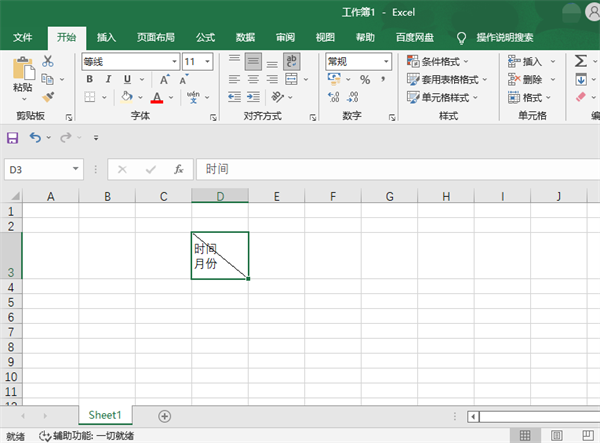
7、最后使用空格键,将上方的文本移动至单元格的右侧即可。
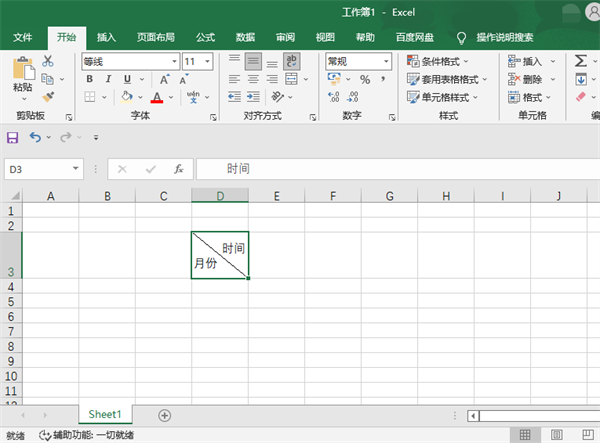
以上就是表格中的斜线怎么弄的全部内容了,希望以上内容对您有所帮助!
显示全部
相关攻略
游戏排行榜















